Acest articol împărtășește cele 9 cele mai eficiente soluții pentru problema de utilizare ridicată a procesorului macOS WindowServer.
Mac este un dispozitiv puternic care rareori se confruntă cu probleme. Cu toate acestea, Mac-ul tău nou-nouț se comportă neregulat și funcționează mai lent decât se aștepta? Dacă da, poate fi necesar să vă uitați la Monitorul de activitate. Veți observa că utilizarea ridicată a procesorului de către WindowServer pe Mac cauzează toate problemele.
Acum, s-ar putea să vă gândiți la ce cauzează utilizarea ridicată a procesorului Mac WindowServer și cum să o remediați. Ei bine, prin acest articol, răspundem la toate aceste întrebări.
Să începem prin a răspunde la prima întrebare, adică motivele din spatele utilizării mari a procesorului macOS WindowServer.
Ce cauzează o utilizare ridicată a procesorului WindowServer pe Mac
Următoarele pot fi motivele pentru utilizarea ridicată a procesorului de către Mac WindowServer.
- Aplicații de acumulare de resurse
- Efecte transparente sau alte efecte vizuale
- Mai mult de un afișaj
- Desktop aglomerat
Acum că sunteți familiarizat cu cauzele utilizării ridicate a procesorului de către WindowServer, permiteți-ne să aflăm soluțiile rapide și ușoare ale acestuia.
Soluții pentru utilizarea înaltă a CPU-ului WindowServer pe Mac
Puteți remedia utilizarea ridicată a CPU de către WindowsServer Mac folosind următoarele soluții simple.
Remedierea 1: Închideți aplicația de acumulare de resurse
O aplicație poate consuma mult prea multe resurse, ceea ce duce la o utilizare ridicată a procesorului Mac WindowServer. Închiderea unei astfel de aplicații poate rezolva problema și poate face dispozitivul mai rapid. Prin urmare, mai jos este cum să verificați consumul de resurse utilizând Monitorul de activitate și să închideți aplicația problematică.
- Selectați Merge din bara Finder de pe Mac și selectați Utilități din meniul derulant.

- Găsiți și faceți dublu clic pe Monitor de activitate.
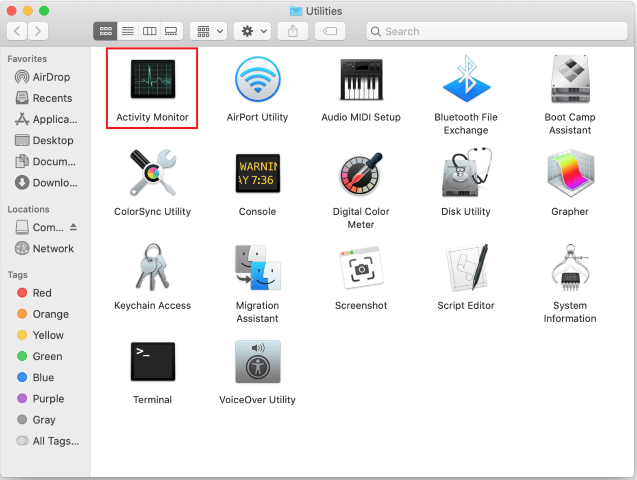
- Găsiți aplicația care necesită mult resurse și selectați-o. Nu uitați să vă concentrați pe aplicațiile nefamiliare atunci când încercați să identificați aplicația problematică.
- Apoi, selectați Stop din colțul extrem din stânga al ecranului.
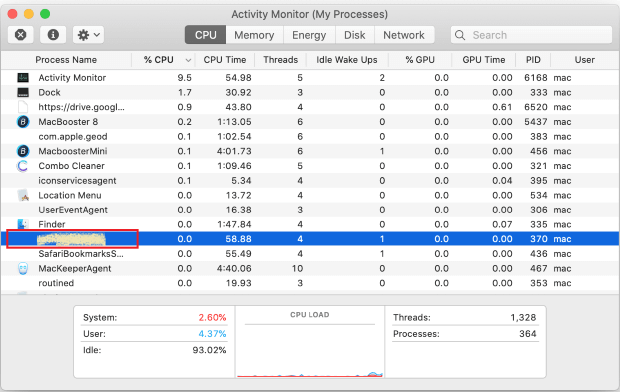
- Alege Forțați renunțarea când vi se pune întrebarea: sunteți sigur că doriți să renunțați la acest proces?
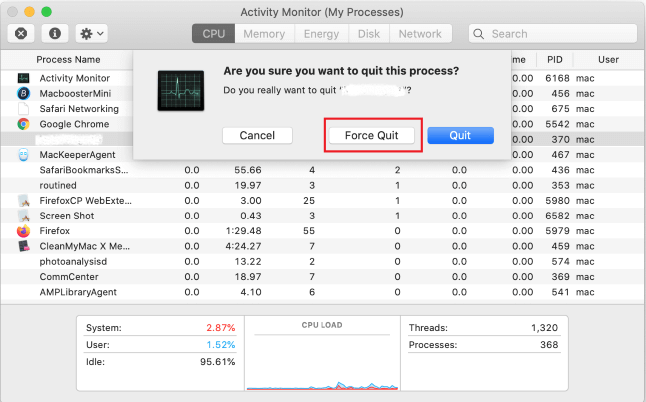
- Acum verificați dacă utilizarea ridicată a procesorului WindowsServer Mac este fixată sau nu.
Citește și: Cum să remediați problema de supraîncălzire a MacBook Pro
Remedierea 2: dezordinea desktopul
Fiecare articol de desktop consumă resurse. Și odată cu creșterea numărului de articole desktop, și utilizarea procesorului crește. Prin urmare, ar trebui să curățați desktopul pentru a remedia utilizarea ridicată a procesorului WindowServer pe Mac. Puteți face acest lucru folosind Stacks. Iată cum.
- Alege Vedere din bara de meniu.
- Faceți clic pe opțiunea pentru Utilizați stive.
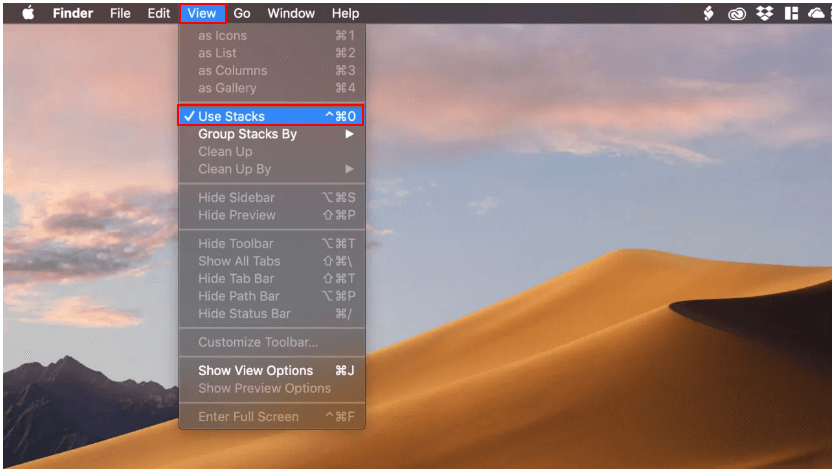
- Acum puteți sorta elementele de pe desktop și puteți curăța cu ușurință desktopul.
Remedierea 3: Dezactivați efectul de transparență
Efectele de afișare precum transparența arată plăcut, dar consumă mai multe resurse. Prin urmare, este mai bine să dezactivați efectul de transparență pentru a rezolva problema de utilizare ridicată a procesorului Mac WindowServer. Următoarele sunt instrucțiunile pentru a face acest lucru.
- Selectează Pictograma Apple din colțul din stânga sus al desktopului.
- Alege Accesibilitate și du-te la Afişa opțiune.
- Selectați opțiunile pentru Reduceți mișcarea și Reduceți transparența.
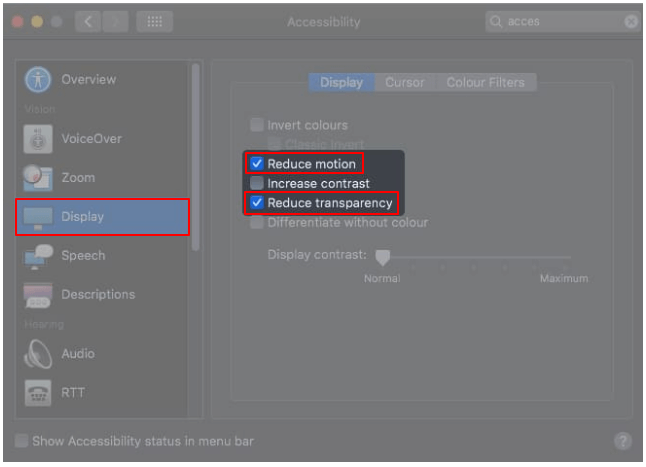
Citește și: Cum să remediați trackpad-ul care nu funcționează pe MacBook
Remedierea 4: Asigurați-vă că toate aplicațiile sunt bine actualizate
Aplicațiile învechite au nevoie de multe resurse pentru a funcționa corect, ceea ce duce la o utilizare ridicată a procesorului Mac WindowServer. Prin urmare, ar trebui să vă asigurați că toate aplicațiile sunt actualizate. Următoarele sunt instrucțiunile pe care le puteți urma pentru a face acest lucru.
- Deschide Magazin de aplicații aplicarea.
- Du-te la Actualizări segment.
- Verificați dacă toate aplicațiile sunt actualizate sau nu. Dacă nu, atunci actualizați-le.
- Pentru aplicațiile care nu sunt descărcate din App Store, puteți să le lansați, să selectați numele aplicației din bara de meniu și să căutați actualizări.
Remedierea 5: Depanați problemele cu monitorul extern
Utilizarea procesorului crește atunci când utilizați mai multe afișaje, mai ales dacă utilizați funcția de spații separate. Prin urmare, puteți dezactiva această caracteristică pentru a remedia utilizarea ridicată a procesorului WindowServer pe Mac. Iată instrucțiunile pas cu pas pentru a face acest lucru.
- Selectează Logo Apple și du-te la Preferințe de sistem.

- Alege Controlul misiunii opțiune.
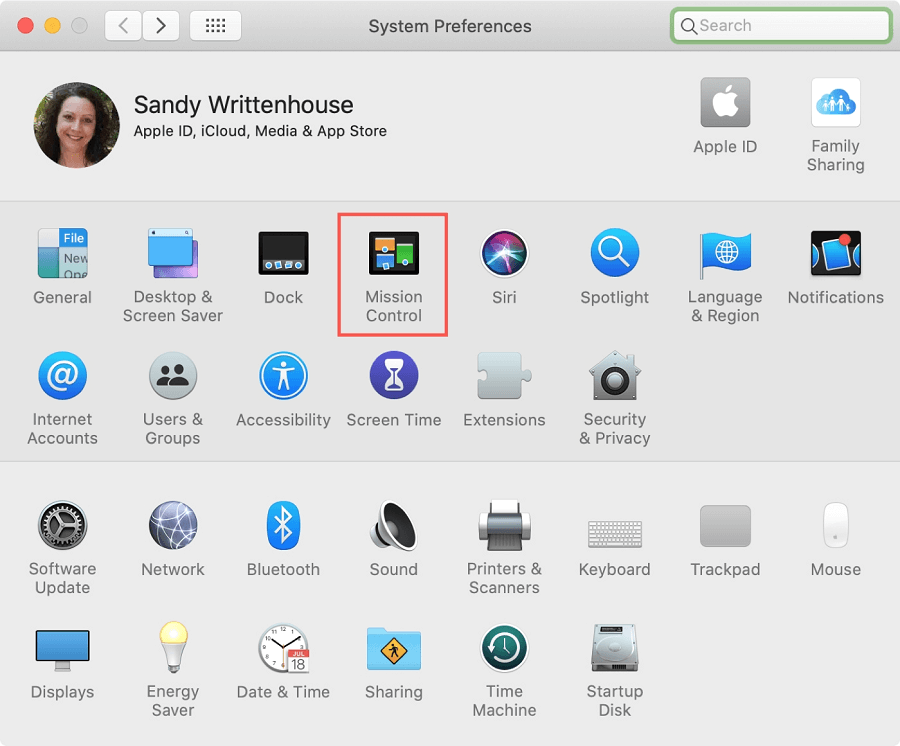
- Dezactivați Display-urile au spații separate setări.
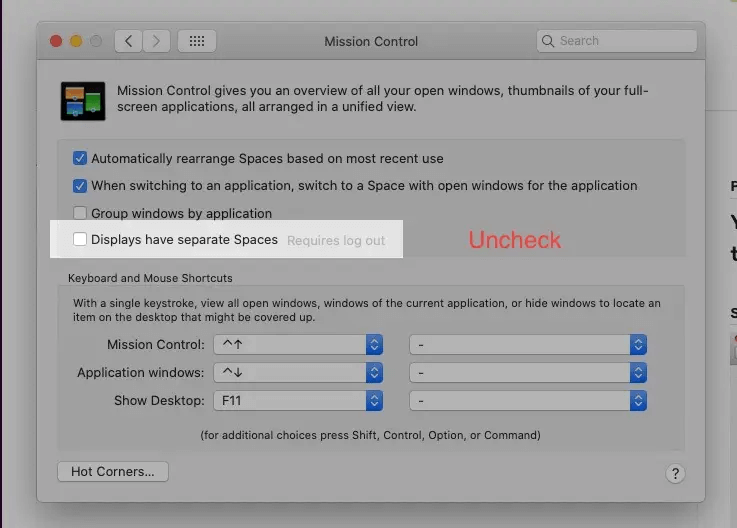
- Deconectați-vă de la Mac și conectați-vă din nou pentru a verifica dacă utilizarea ridicată a CPU-ului Mac WindowServer este fixată sau nu.
Remedierea 6: Scoateți accesoriile pentru jocuri
Accesoriile pentru jocuri, cum ar fi mouse-ul, pot cauza, de asemenea, o utilizare ridicată a procesorului WindowServer pe Mac. Prin urmare, puteți deconecta fiecare accesoriu de joc unul câte unul pentru a verifica dacă rezolvă problema sau nu.
Citește și: Cum să mapați o unitate de rețea pe un macOS
Remedierea 7: Încercați să dezactivați schimbul de noapte
Night Shift oprește lumina albastră pentru a reduce oboseala ochilor. Cu toate acestea, dezactivarea acestuia poate rezolva problema de utilizare ridicată a CPU a Mac WindowServer. Mai jos sunt pași simpli pentru a o face.
- Alege Centru de notificari din colțul din dreapta sus al ecranului.
- Derulați în jos la comutatorul Night Shift și dezactivați-l.
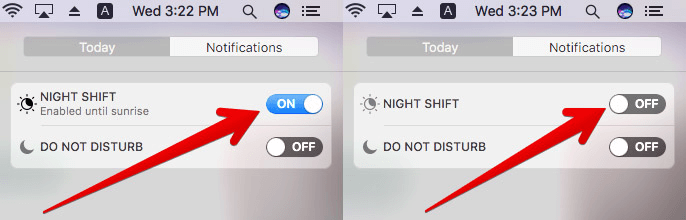
Remedierea 8: actualizați dispozitivul
MacOS învechit poate duce, de asemenea, la o utilizare ridicată a procesorului Mac WindowServer. Prin urmare, puteți urma acești pași pentru a vă actualiza Mac-ul pentru a remedia problemele.
- Navigați la meniul Apple.
- Selectați opțiunea pentru a vizualiza informațiile Despre acest Mac.
- Click pe Actualizare de software.
- Descărcați actualizarea disponibilă pentru macOS și instalați-o.
Remedierea 9: reporniți dispozitivul
Repornirea Mac-ului este ultimul lucru pe care îl puteți încerca să ștergeți fișierele cache/temporare și să eliberați memoria RAM pentru a remedia utilizarea ridicată a CPU-ului WindowServer. Prin urmare, reporniți dispozitivul pentru a scăpa de problemele pe care le întâmpinați.
Mai sus au fost câteva remedieri încercate și testate pe care le puteți folosi pentru a scăpa de utilizarea ridicată a procesorului WindowServer pe Mac. Acum, puteți trece prin următoarea secțiune în caz de îndoială sau confuzie.
Citește și: Cum să găsiți parolele salvate pe Mac
întrebări frecvente
În această secțiune, încercăm să răspundem la toate întrebările pe care dumneavoastră și toți ceilalți cititori le puteți avea despre utilizarea înaltă a procesorului WindowsServer Mac.
Î1. Ce este WindowServer pentru Mac?
WindowServer este un proces de gestionare a ferestrelor în Mac. Conectează aplicațiile și afișajul între ele. Mac folosește acest proces pentru a afișa comportamentul oricărei aplicații pe ecran. Asta înseamnă că orice vezi pe ecran apare din cauza WindowServer.
Q2. Cum să verificați utilizarea înaltă a procesorului WindowServer pe Mac?
Dacă doriți să știți cât de mult CPU consumă procesul WindowServer și dacă este în partea superioară sau nu, puteți urma acești pași.
- Alege Aplicații din Finder.
- Selectați Utilități și deschis Monitor de activitate.
- Clic CPU si cauta WindowServer.
- Verificați utilizarea procesorului. Dacă utilizarea WindowServer depășește 50% din resursele CPU, acesta se află la nivelul superior.
Q3. Cum rezolv problema de utilizare mare a procesorului Mac WindowServer?
Am împărtășit mai multe remedieri pentru utilizarea ridicată a procesorului, cum ar fi închiderea aplicațiilor, dezordinea desktopului, dezactivarea efectului de transparență, remedierea problemelor monitorului extern etc., în articolul anterior al acestui articol secțiune. Puteți încerca aceste soluții pentru a rezolva problemele pe care le întâmpinați.
Î4. Ce se întâmplă când forțez să părăsesc WindowServer?
Închiderea forțată a WindowServer închide toate aplicațiile, reîmprospătează sistemul de operare și vă deconectează de pe dispozitiv. Prin urmare, nu ar trebui să renunți cu forța la ea.
Utilizare ridicată a procesorului WindowServer pe Mac: Fix
Acest articol v-a ghidat prin soluții rapide și ușoare la problema de utilizare ridicată a procesorului WindowsServer Mac. Puteți urma aceste remedieri pentru a elimina problemele.
Dacă cunoașteți alte modalități eficiente de a remedia problema sau aveți îndoieli persistente cu privire la acest articol, suntem deschiși discuțiilor prin secțiunea de comentarii.